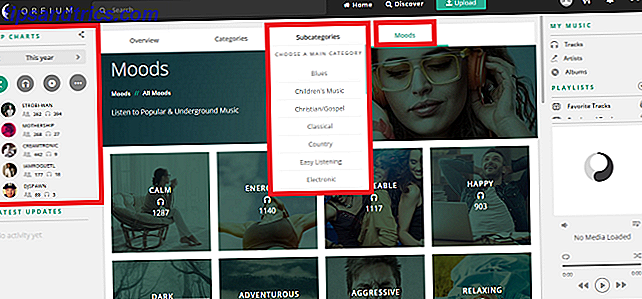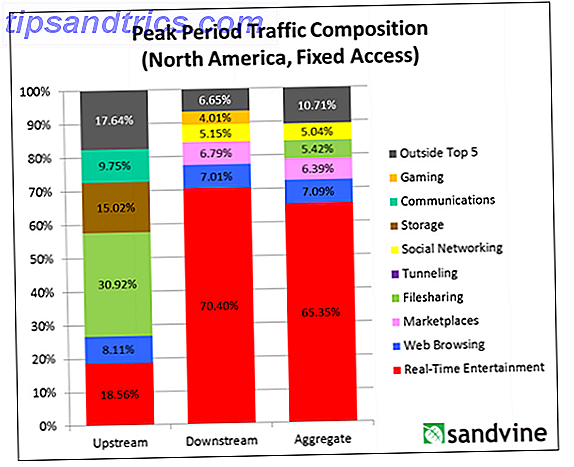Θέλετε να τρέξετε πολλαπλά λειτουργικά συστήματα από ένα μόνο USB stick Πώς να δημιουργήσετε ένα Bootable Multiboot USB για Windows και Linux Πώς να δημιουργήσετε ένα Bootable Multiboot USB για Windows και Linux Μια ενιαία μονάδα flash USB είναι όλα όσα χρειάζεστε για την εκκίνηση, Αντιμετώπιση προβλημάτων σε πολλά λειτουργικά συστήματα. Θα σας δείξουμε πώς να δημιουργήσετε ένα USB πολλαπλών εκκίνησης, συμπεριλαμβανομένων εγκαταστάσεων εγκατάστασης για Windows και Linux και εργαλεία ανάκτησης. Διαβάστε περισσότερα ή άλλη μνήμη flash RAM; Ίσως εκκίνηση σε ένα ζωντανό περιβάλλον, ή ακόμα και να εγκαταστήσετε το λειτουργικό σύστημα;
Είναι δύσκολο, αλλά μπορεί να γίνει. Πρώτον, θα σπάσατε κάποιες συμφωνίες παραχώρησης αδειών εκμετάλλευσης με τη Microsoft, εκτός εάν κάνατε κάποια συμφωνία σχετικά με τη χορήγηση αδειών χρήσης ιστοτόπων μαζί τους. Δεύτερον, θα ήταν μια οδυνηρή αργή διαδικασία εγκατάστασης.
Όπου είναι πρακτικό, τα διαφορετικά λειτουργικά συστήματα είναι Live CD. Δηλαδή, μικρά λειτουργικά συστήματα σχεδιασμένα ειδικά για να παρέχουν συντήρηση σε έναν υπολογιστή έξω από το λειτουργικό σύστημα του υπολογιστή. Linux live CDs Πώς να δημιουργήσετε το δικό σας bootable Linux Live CD Πώς να δημιουργήσετε το δικό σας bootable Linux Live CD Είναι εύκολο να δημιουργήσετε ένα bootable live CD στο Linux, χρησιμοποιώντας εργαλεία άλλων κατασκευαστών ή επίσημα λειτουργικά συστήματα Linux. Χρειάζεστε βοήθεια? Ακολουθήστε αυτά τα βήματα για να δημιουργήσετε ένα Linux Live CD μέσα σε λίγα λεπτά. Διαβάστε περισσότερα ή Windows Live δίσκοι Πώς να φτιάξετε το δικό σας Windows Live CD Πώς να κάνετε το δικό σας Windows Live CD Διαβάστε περισσότερα είναι εξαιρετικά χρήσιμο σε πολλά σενάρια. Για παράδειγμα, εάν το λειτουργικό σύστημα ενός υπολογιστή είναι κατεστραμμένο λόγω κακής χρήσης, κακής συντήρησης ή, χειρότερα, κακόβουλου λογισμικού.
Υπάρχουν μερικά συμπαθητικά προγράμματα που θα σας βοηθήσουν να δημιουργήσετε το stick σας πολλαπλών λειτουργιών USB. Σήμερα, θα εξετάσουμε σύντομα τέσσερις από αυτές: WinSetupFromUSB, XBoot, MultiBootUSB και YUMI. Πριν χρησιμοποιήσω κάθε ένα από τα διαφορετικά προγράμματα δημιουργίας πολλαπλών εκκίνησης, έχω διαμορφώσει τη μονάδα flash Kingston DataTraveler 101 16GB USB 2.0, για να διασφαλίσω ότι δεν θα υπάρξουν προβλήματα από την ίδια την μονάδα flash.
1. WinSetupFromUSB
Μια πολύ συνιστώμενη επιλογή για την εγκατάσταση των Windows από ένα USB και πολλαπλών εκκίνησης USB είναι WinSetupFromUSB. Είναι μια έξυπνη επιλογή λογισμικού πολλαπλής εκκίνησης. Ωστόσο, το WinSetupFromUSB είναι συμβατό μόνο με τα Windows 2000 / XP και αργότερα, καθώς και το Linux και το BSD. Επιπλέον, είναι συμβατό με τα φορτία εφαρμογών των Windows, DOS και Linux. Οποιαδήποτε έκδοση μετά από 1.1 λειτουργεί με UEFI και Legacy BIOS.
Πιάσε μια λήψη από την επίσημη τοποθεσία WinSetupFromUSB. Με το WinSetupFromUSB, απλά κάντε κλικ στο αναπτυσσόμενο μενού και επιλέξτε το δίσκο USB.
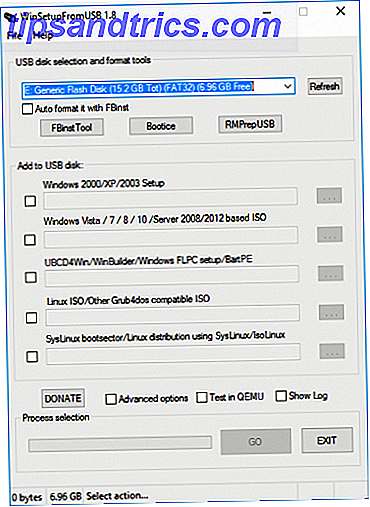
Στη συνέχεια, ελέγξτε το κουμπί δίπλα στα προτιμώμενα λειτουργικά συστήματα.

Στη συνέχεια, θα πρέπει να περιηγηθείτε στον τόμο που περιέχει το λειτουργικό σύστημα που θέλετε να εγκαταστήσετε στη συσκευή πολλαπλών εκκινήσεων USB. Όταν είστε έτοιμοι, κάντε κλικ στο κουμπί Μετάβαση .

Εάν σας ενδιαφέρει, ελέγξτε την επιλογή με το Εμφάνιση αρχείου καταγραφής για να δείτε λεπτομερείς πληροφορίες σχετικά με το τι συμβαίνει.

Τέλος, όταν ολοκληρωθεί η εγκατάσταση, θα εμφανιστεί ένα μήνυμα " Έγινε εργασία ".

Συνολικά, το WinSetupFromUSB είναι αρκετά απλό στη χρήση και διαθέτει ένα γρήγορο χρόνο εγγραφής. Έχει επίσης μια λειτουργία QEMU και είναι μια μικρή, φορητή εφαρμογή.
2. MultiBootUSB
Το MultiBootUSB είναι ένα αρκετά δημοφιλές πρόγραμμα για αυτό ακριβώς το είδος εργασιών. Το λογισμικό MultiBootUSB είναι επίσης μια φορητή εφαρμογή, που σημαίνει ότι απλά τοποθετείτε το κατάλληλο αρχείο λήψης MultiBootUSB στη μονάδα USB και εκτελέστε το όλα από τη μονάδα USB. Χωρίς να χρειαστεί να το βάλλετε στην εγκατάσταση στον υπολογιστή σας. Αυτό σας δίνει μεγάλη ευελιξία, εάν θέλετε να αλλάξετε τα πράγματα, αλλά δεν είστε στο σπίτι ή στον υπολογιστή γραφείου σας.

Περιορίζεται στο να επιτρέπονται οι εγκαταστάσεις των διανομών Live που βασίζονται στο Linux, ωστόσο, τα περισσότερα από τα καλύτερα Live CDs Βάλτε το Linux Distro σε Live CD Βάλτε το Linux Distro σε Live CD Πρόσφατα, ζωντανά DVD και Live USB έχουν αναδειχθεί επίσης. Αυτά τα ζωντανά συστήματα είναι πλήρεις εκδόσεις του λειτουργικού συστήματος που λειτουργούν εντελώς από το δεδομένο μέσο. Διαβάστε περισσότερα βασίζονται στο Linux ούτως ή άλλως. Μπορείτε να ρίξετε το δικό σας διανομέα με το Ubuntu Κιτ Προσαρμογής με το Κιτ Προσαρμογής του Ubuntu Κινηθείτε με το δικό σας Λειτουργικό Σύστημα Linux Με το Κιτ Προσαρμογής του Ubuntu Το Ubuntu Customization Kit σας προσφέρει μια DIY εμπειρία για τη δημιουργία ενός προσαρμοσμένου διανομής βασισμένου στο Ubuntu με τη δική σας επιλογή εφαρμογών και επιφάνεια εργασίας, για εγγραφή σε CD ή USB. Ώρα να φτιάξετε τη δική σας διανομή! Διαβάστε περισσότερα . Αποφάσισα να προωθήσω και απλά να προσπαθήσω να προσθέσω το CD Kaspersky Rescue CD 10 ISO. Το CD Kaspersky Rescue είναι αρκετά μικρό, οπότε υπάρχει αρκετός χώρος για το δίσκο 16 GB.

Το δεύτερο ISO που πρόσθεσα ήταν το Ultimate Boot CD ISO. Τώρα, έχω δύο διαφορετικά bootable λειτουργικά συστήματα σε ένα USB flash drive.

Σε αυτό το σημείο, μπορείτε να κάνετε κλικ στην καρτέλα QEMU και να ελέγξετε τις εγκαταστάσεις χωρίς να χρειάζεται να κάνετε επανεκκίνηση του συστήματος. Το QEMU είναι ένας εξομοιωτής μηχανής και virtualizer, που σημαίνει ότι είναι ένα λειτουργικό σύστημα που θα λειτουργεί στο περιβάλλον των Windows, αλλά είναι εντελώς ανεξάρτητο από τα Windows. Μπορεί ακόμη και να τρέξει Raspbian στα Windows Πώς να εξομοιώσετε ένα Raspberry Pi στον υπολογιστή σας Πώς να εξομοιώσετε ένα Raspberry Pi στον υπολογιστή σας Αντί να αγοράσετε ένα Raspberry Pi και να είστε απογοητευμένοι, γιατί να μην δοκιμάσετε τον εξομοιωτή QEMU για να πάρετε μια αίσθηση για αυτό πρώτα; Διαβάστε περισσότερα !

Τελικά, μπόρεσα να εκκινήσω τον υπολογιστή μου από το USB stick τόσο στο Kaspersky όσο και στο Ultimate Boot CD. Έτσι, συνολικά, η αποστολή ολοκληρώθηκε.
3. XBoot
Ένα πράγμα που αμέσως παρατήρησα είναι ότι το XBoot έχει πολύ περισσότερη τεκμηρίωση από το MultiBootUSB, που σημαίνει ότι έχει κάποια τεκμηρίωση. Και τα δύο προγράμματα δεν απαιτούν πραγματικά πολλές οδηγίες για χρήση. Αλλά είναι ωραίο να έχουμε σε περίπτωση που συμβεί κάτι.
Η εγκατάσταση του XBoot είναι αρκετά εύκολη. Κάντε διπλό κλικ στο εκτελέσιμο αρχείο και ανοίγει σε δευτερόλεπτα. Από εκεί είναι πολύ απλό να προσθέσετε τα ISO σας - απλά μεταφέρετε και αποθέστε τα στο κύριο πλαίσιο.

Στη συνέχεια, κάντε κλικ στο κουμπί Δημιουργία USB . Το πρόγραμμα θα σας ζητήσει να επιλέξετε τη μονάδα USB στην οποία θέλετε να εγκαταστήσετε τα ISO και να επιλέξετε το είδος του bootloader που θέλετε να χρησιμοποιήσετε. Εάν το USB stick σας είναι διαμορφωμένο σε FAT32, το XBoot συνιστά το Syslinux. Εάν το USB stick είναι μορφοποιημένο σε NTFS, συνιστάται το Grub4DOS. Θα μπορούσατε επίσης να επιλέξετε Μην εγκαταστήσετε κανένα Bootloader, αλλά δεδομένου ότι θέλετε να είναι εκκινήσιμο το USB stick, ίσως θα το αγνοήσετε.
Κάντε κλικ στο κουμπί OK και είμαστε στο δρόμο!


Το Xboot διαθέτει επίσης τις ίδιες λειτουργίες QEMU, όπου μπορείτε να εκκινήσετε ένα ζωντανό CD ISO ή να εκκινήσετε το USB που μόλις δημιουργήσατε.

Με το stick USB, μπορώ να εκκινήσω τον υπολογιστή μου τόσο στο Kaspersky όσο και στο Ultimate Boot CD. Έτσι για άλλη μια φορά, η αποστολή ολοκληρώθηκε, και με έναν ταχύτερο χρόνο εγκατάστασης!
4. YUMI - Ο εγκαταστάτης Universal Multiboot σας
Φαίνεται ότι υπάρχουν πολλές συστάσεις για το YUMI γύρω από τον ιστό, οπότε το πρόσθεσα στην καλλιέργεια που θα δοκιμαστεί. Στο PenDriveLinux.com έχω κατεβάσει και εγκαταστήσει το YUMI.
Μόλις φτάσετε στο μέρος όπου προσθέτετε διανομές στο USB stick σας, το YUMI καθορίζει ακριβώς ποιες είναι γνωστές για να δουλέψουν, καθώς και πού να κατεβάσετε τις διανομές. Νόμιζα ότι αυτό ήταν αρκετά επαγγελματικό. Με αυτό τον τρόπο δεν θα χάσετε χρόνο προσπαθώντας να κάνετε κάτι έργο που απλά δεν θα λειτουργούσε ποτέ! Υπάρχουν δεκάδες λειτουργικά συστήματα Linux Τα καλύτερα λειτουργικά συστήματα Linux Τα καλύτερα λειτουργικά συστήματα Linux Υπάρχουν διανομές Linux διαθέσιμα για κάθε σκοπό, γεγονός που καθιστά την επιλογή ενός δύσκολου. Ακολουθεί μια λίστα με τα καλύτερα λειτουργικά συστήματα Linux για βοήθεια. Διαβάστε περισσότερα και άλλα live CD με βάση το Linux. Τουλάχιστον ένας από αυτούς είναι πιθανό να καλύψει τις ανάγκες σας.

Ξεκίνησα με τη φόρτωση του Kaspersky Live CD.

Ευτυχώς, το Ultimate Boot CD ήταν στη λίστα. Έτσι, πρόσθεσα και αυτό. Για οποιονδήποτε λόγο, η προσθήκη του ISO UBCD χρειάστηκε μόνο ένα λεπτό ή δύο.

Επιπλέον, το YUMI δεν διαθέτει τα εργαλεία QEMU του MultiBootUSB ή του XBoot. Αλλά και πάλι, αυτά τα εργαλεία δεν φαίνονται υπερβολικά απαραίτητα. Χρησιμοποιώντας το bootable USB drive που δημιουργήθηκε από το YUMI, μπορώ να εκκινήσω και τις δύο εικόνες χωρίς προβλήματα. Έτσι, ναι, το YUMI λειτουργεί.
Η λήψη
Οποιοδήποτε από αυτά τα εργαλεία θα σας βοηθήσει να δημιουργήσετε ένα USB stick 5 Χρησιμοποιεί για ένα ραβδί USB που δεν ξέρατε Περίπου 5 χρήσεις για ένα ραβδί USB που δεν γνωρίζατε Όλοι έχουμε χρησιμοποιήσει USB stick για τη μεταφορά αρχείων μεταξύ υπολογιστών και την δημιουργία αντιγράφων ασφαλείας τα αρχεία μας, αλλά υπάρχουν και άλλα δροσερά πράγματα που μπορείτε να κάνετε με ένα USB stick. Διαβάστε περισσότερα ότι μπορείτε να εκκινήσετε ένα από τα διάφορα λειτουργικά συστήματα με. Συνολικά, θα συνιστούσα το WinSetupFromUSB μέσω του Xboot, του MultiBootUSB και του YUMI. Αυτό οφείλεται στην καθαρή ταχύτητα με την οποία μπορώ να δημιουργήσω έναν bootable δίσκο αντίχειρα πολλαπλών OS. Είναι μια μικρή φορητή εφαρμογή Το σετ εργαλείων για την επιδιόρθωση PC στην τσέπη σας: Εκκίνηση του CD σε ένα USB Stick Το σετ εργαλείων επιδιόρθωσης PC στην τσέπη σας: Εκκίνηση του CD σε ένα stick USB Μέσα στο εργαλείο του τεχνικού μου κρατώ μια μονάδα flash USB φορτωμένη με τα πιο εκπληκτικά εργαλεία τον πλανήτη: το σετ εργαλείων μου για την επιδιόρθωση του υπολογιστή μου. Σε αυτό το άρθρο μοιράζομαι το περιεχόμενό του. Διαβάστε περισσότερα που είναι απίστευτα διαισθητικό για χρήση.
Αυτό το πρόγραμμα θα παραμείνει στον υπολογιστή μου. οι άλλοι πρέπει να πάνε. Μόλις καταλάβετε ποιο πρόγραμμα θέλετε να χρησιμοποιήσετε για τη δημιουργία ενός USB πολλαπλών εκκίνησης, ελέγξτε τα πιο πρόσφατα λειτουργικά συστήματα Linux.
Εναλλακτικά, πώς να δημιουργήσετε μια μονάδα δίσκου USB Windows To Go Πώς να δημιουργήσετε ένα φορητό Windows να πάει USB Drive Πώς να δημιουργήσετε ένα φορητό Windows να πάει USB Drive Carry Windows στην τσέπη σας με τα Windows να πάει. Σας δείχνουμε πώς μπορείτε να εκτελέσετε τα Windows από μια μονάδα USB, όπως μια φορητή εφαρμογή. Διαβάστε περισσότερα ? Εάν πρέπει να δημιουργήσετε ένα bootable USB drive από το CD των Windows σας Πώς να δημιουργήσετε μια Bootable USB Drive από το CD των Windows σας Πώς να δημιουργήσετε μια Bootable USB Drive από το CD των Windows Έχετε ένα CD ή DVD των Windows, αλλά δεν μπορείτε να χρησιμοποιήσετε οπτική μονάδα δίσκου για την εγκατάσταση του λειτουργικού συστήματος; Μπορείτε να χρησιμοποιήσετε ένα bootable drive USB για να εγκαταστήσετε τα Windows αντί. Σας δείχνουμε πώς. Διαβάστε περισσότερα, σας έχουμε καλύψει και εσείς.
Ενώ μπορείτε να εκτελέσετε έναν υπολογιστή πολλαπλών εκκινήσεων, μπορείτε επίσης να εκτελέσετε πολλαπλά λειτουργικά συστήματα στον υπολογιστή σας Ποιος είναι ο καλύτερος τρόπος για την εκτέλεση πολλαπλών λειτουργικών συστημάτων στον υπολογιστή σας; Ποιος είναι ο καλύτερος τρόπος για την εκτέλεση πολλαπλών λειτουργικών συστημάτων στον υπολογιστή σας; Αδικαιολόγητη μεταξύ των Windows και του Linux; Είναι δυνατή η εκτέλεση πολλαπλών λειτουργιών σε ένα μόνο μηχάνημα είτε με διπλή εκκίνηση είτε με χρήση εικονικής μηχανής. Ας μάθουμε ποια είναι καλύτερη για εσάς. Διαβάστε περισσότερα .
Ποια εργαλεία δημιουργίας USB πολλαπλών εκκινήσεων προτιμάτε και ποια λειτουργικά συστήματα εκτελείτε εκκίνηση;